照片中的模糊背景可以在專門的圖形編輯器中沒有任何限制。但是,如果您需要在救護車上製作模糊,則不需要安裝任何其他軟件,就像您可以使用在線服務一樣。
在線服務的功能
由於這不是使用圖形的專業軟件,因此您可以在這裡找到各種照片限制。例如,它不應超過任何大小。在線服務也不保證優質模糊後窗。但是,如果圖片中沒有任何復雜的情況,你就不會有任何問題。值得理解的是,使用在線服務,您將無法獲得後面背景的完美模糊,很可能遭受那些應該清晰的細節。對於專業圖像處理,建議使用專業軟件類型Adobe Photoshop。
方法1:Canva
這個在線服務完全符合俄語,具有簡單易懂的界面。除重疊外,您還可以在照片中添加清晰度,製作原始顏色設計,以及使用額外的各種工具。該網站提供付費和免費功能,但大多數功能都是免費的。要使用Canva,您需要通過社交網絡註冊或登錄。
要調整圖像,請使用此指令:
- 轉到服務網站。您會在註冊頁面上找到自己,沒有您可以處理照片。幸運的是,整個過程都是在幾下的點擊作用。在表單中,您可以選擇註冊選項 - 在Google +或Facebook中通過帳戶登錄。您還可以通過電子郵件註冊標準方法。
- 選擇授權和填寫所有字段的選項之一(如果有的話),您將被問及為什麼要使用此服務。建議選擇“為自己”或“學習”。
- 您將被轉移到編輯器。最初,該服務將詢問您是否不想學習並熟悉所有基本功能。您可以同意或拒絕。
- 要轉到新的模板設置區域,請單擊左上角的Canva標識。
- 現在,在“創建設計”前面,單擊“使用特殊尺寸”按鈕。
- 將出現字段,在寬度和高度中以像素中設置圖像的大小。
- 要查找圖像尺寸,請使用鼠標右鍵單擊它,然後轉到“屬性”,然後在“詳細信息”部分中。
- 指定大小並按Enter後,帶有白色背景的新選項卡將打開。在左側菜單中,查找“我的”項目。單擊“添加自己的圖像”按鈕。
- 在“資源管理器”中,選擇所需的照片。
- 下載後,在“我的”選項卡中找到它並拖到工作區。如果它沒有完全,那麼在角落上的圓圈的幫助下伸展圖像。
- 現在單擊頂部菜單中的“過濾器”。一個小窗口將打開,並訪問模糊參數,單擊“擴展參數”。
- 利用“模糊”對面的滑塊。此服務的唯一和主要缺點很可能沒有所有圖像。
- 要將結果保存到計算機,請單擊“下載”按鈕。
- 選擇文件類型,然後單擊“下載”。
- 在“資源管理器”中,指定保存文件的究竟您需要的位置。
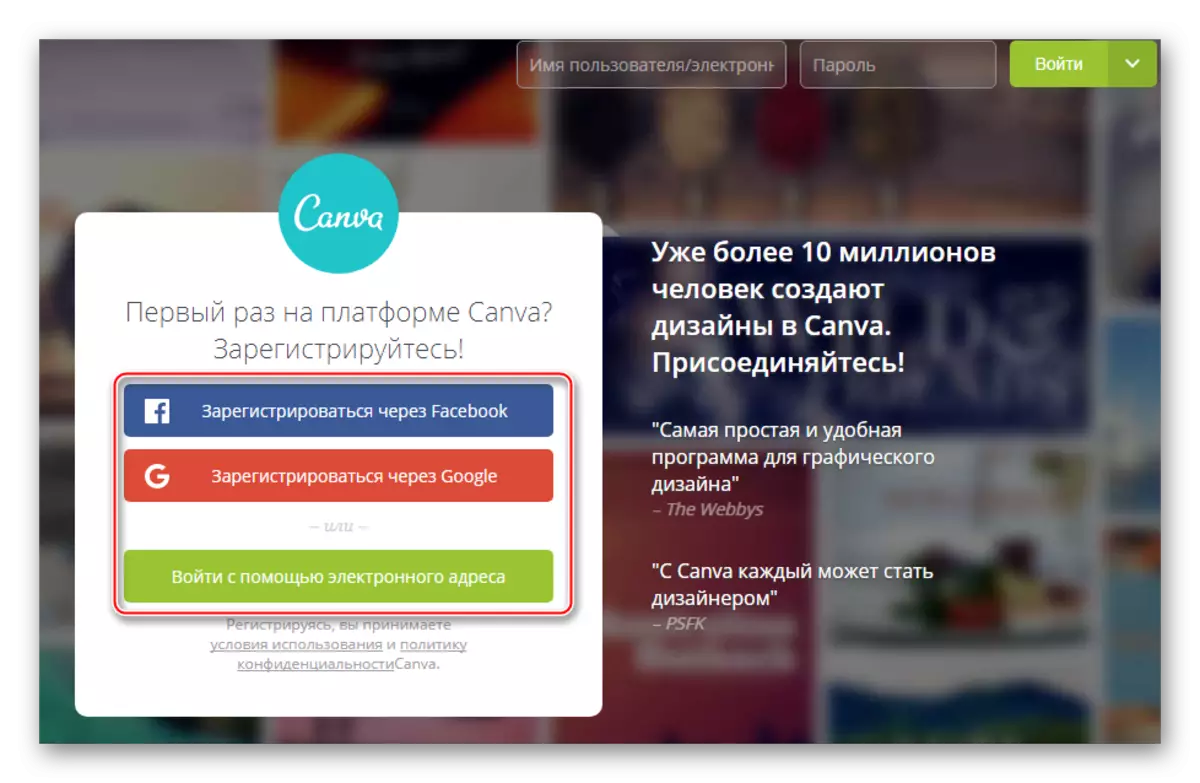

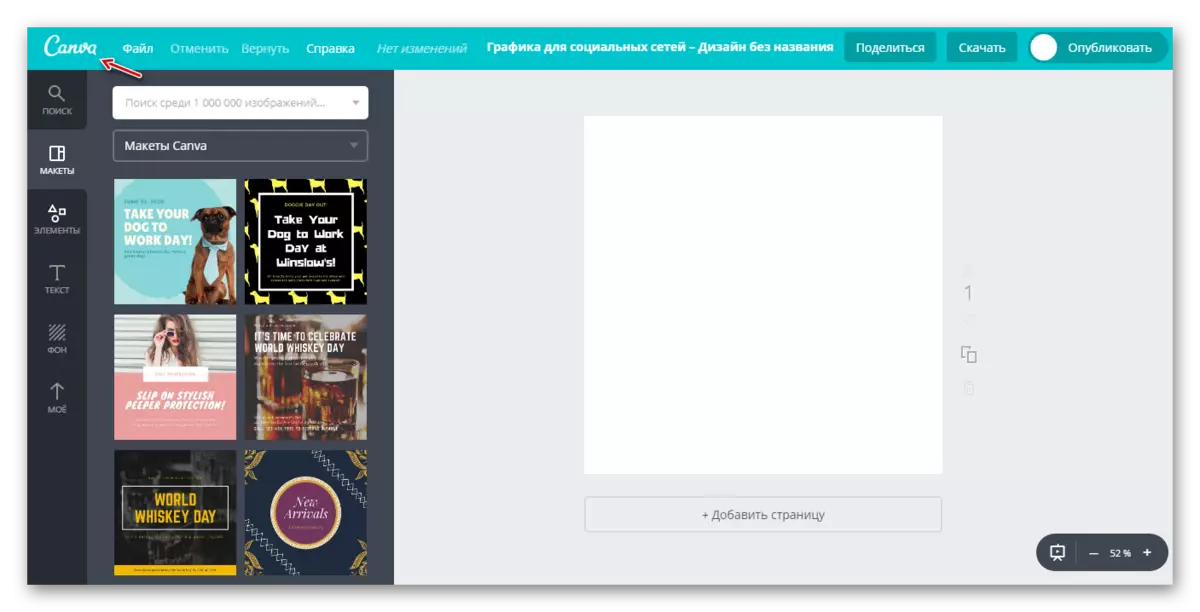
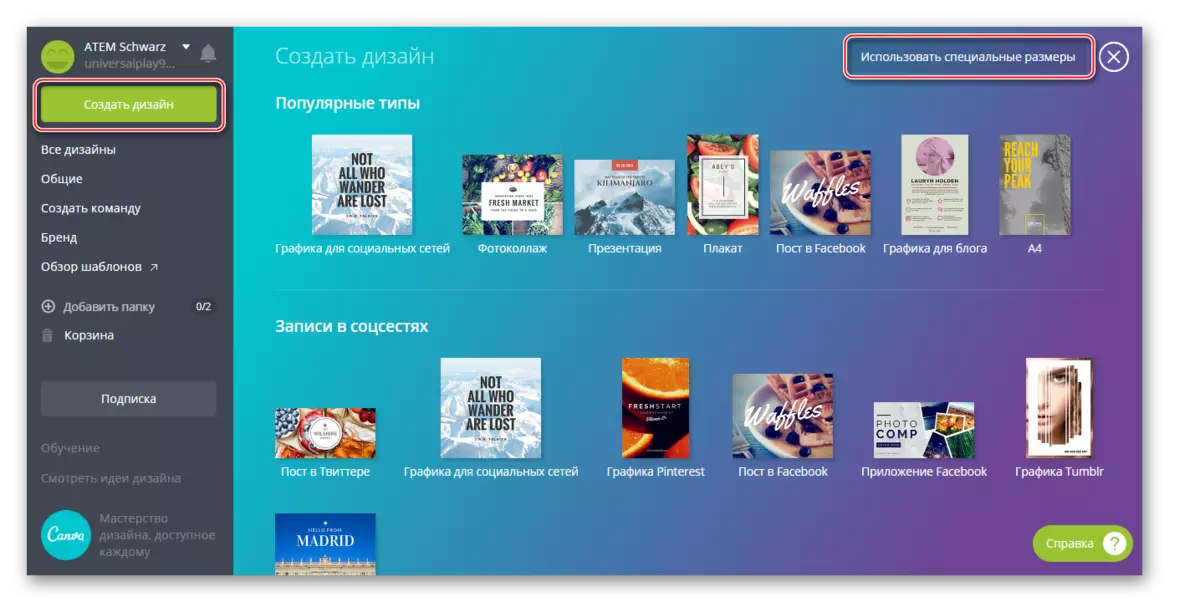
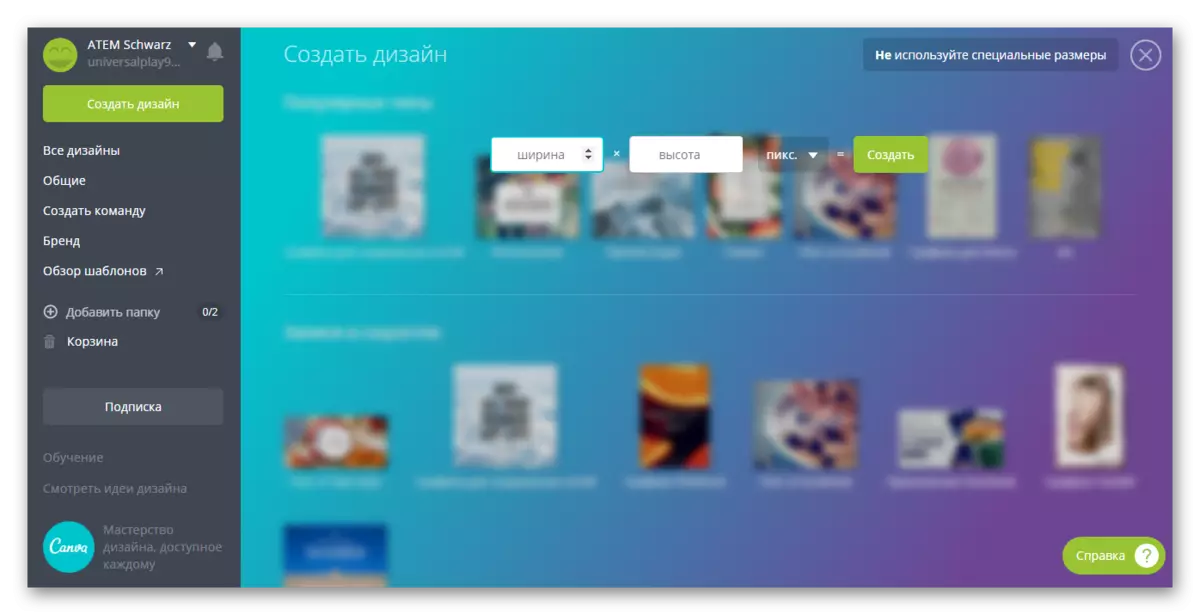
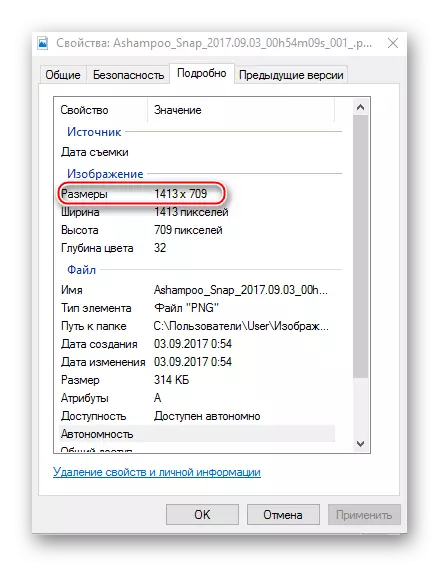


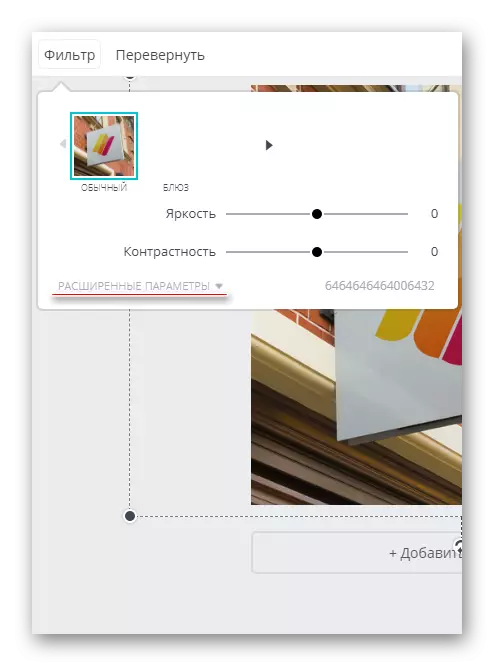

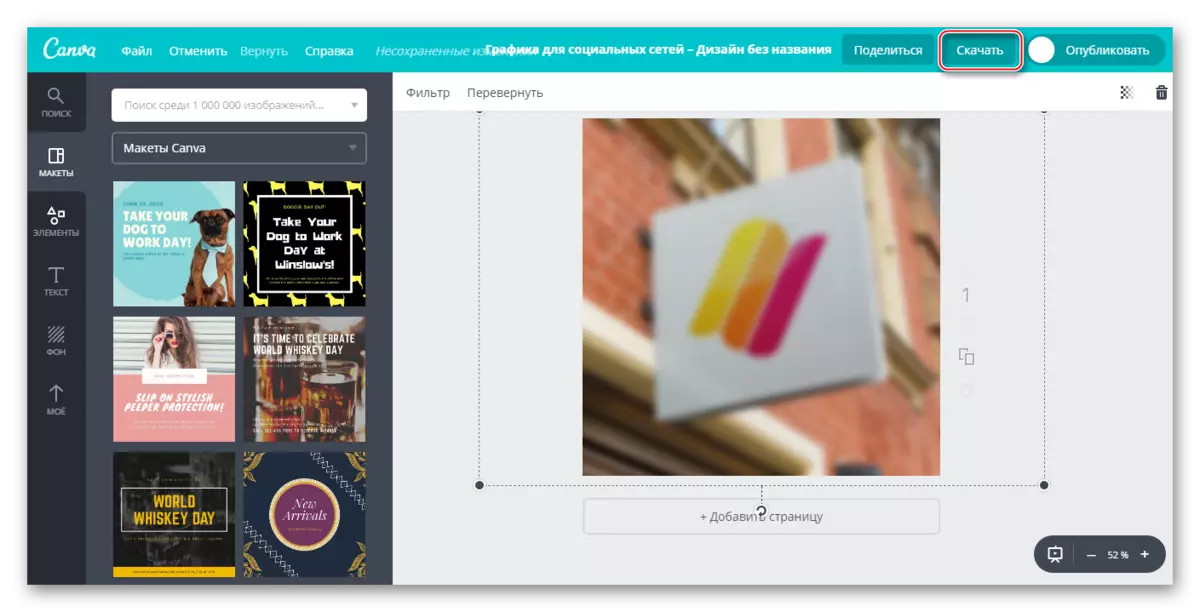
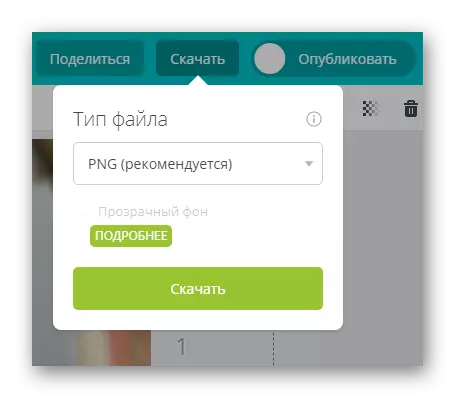
此服務更適合快速模糊照片及其後續編輯。例如,在模糊的照片的背景上,放置一些文本或元素。在這種情況下,Canva將使許多用戶的功能和廣泛的自由介紹各種效果,字體,幀和其他可以應用的對象的用戶。
方法2:裁剪
在這裡,界面更容易,但功能也少於先前服務的功能。本網站的所有可能性都是完全免費的,並且為了開始使用您不需要註冊。即使使用速度速度,裁剪器也具有相當快的加工和圖像加載。只有在單擊“應用”按鈕後才可以看到更改,這是一個重要的減去服務。
對此資源上模糊照片的逐步說明如下所示:
- 轉到服務網站。您將提供您將下載文件以開始工作。單擊左側頂部菜單中的“文件”。
- 選擇“從磁盤下載”。 “Explorer”將打開,您需要選擇照片進行處理。可以簡單地拖動所需的照片,而不執行第1步(不幸的是,它並不總是工作)。另外,您可以從VKontakte下載您的照片,而不是“從磁盤下載”點擊“從VKontakte Album下載”。
- 選擇文件後,單擊“下載”按鈕。
- 要編輯圖片,請鼠標鼠標鼠標,該鼠標位於頂部菜單中。出現一個下拉菜單,您需要將光標懸停在“效果”中。點擊那裡的“模糊”。
- 跑步者應該出現在屏幕的頂部。將其移動以使圖片更清晰或更模糊。
- 使用編輯完成後,將鼠標懸停在文件上。在下拉菜單中,選擇“保存到磁盤”。
- 窗口將在提供下載選項的位置打開。選擇其中一個,可以使用一個圖像或存檔下載結果。在您處理了幾張圖片的情況下最後一個相關。
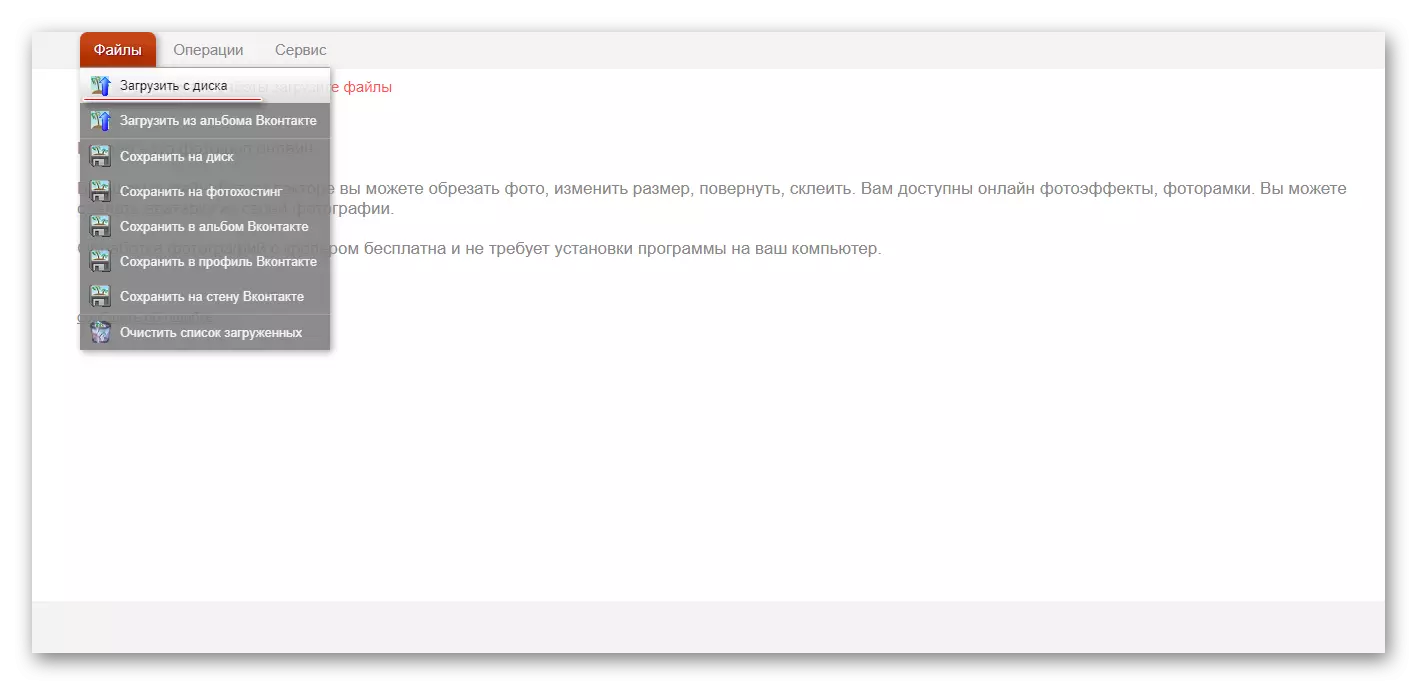
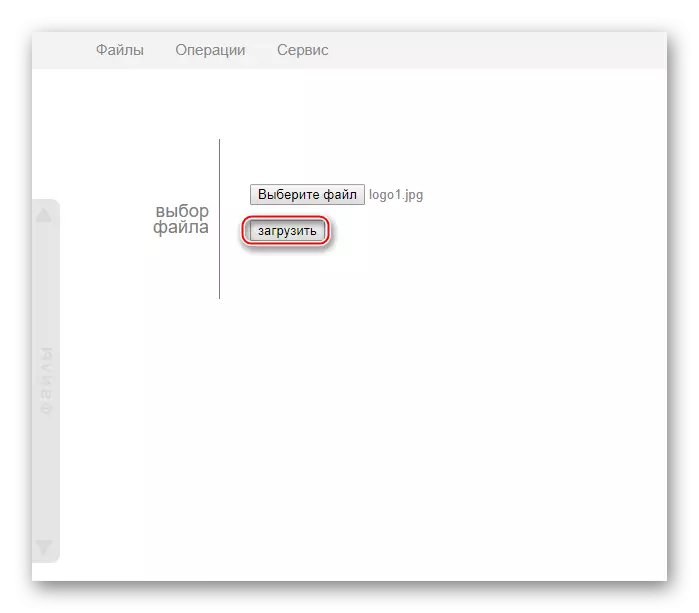
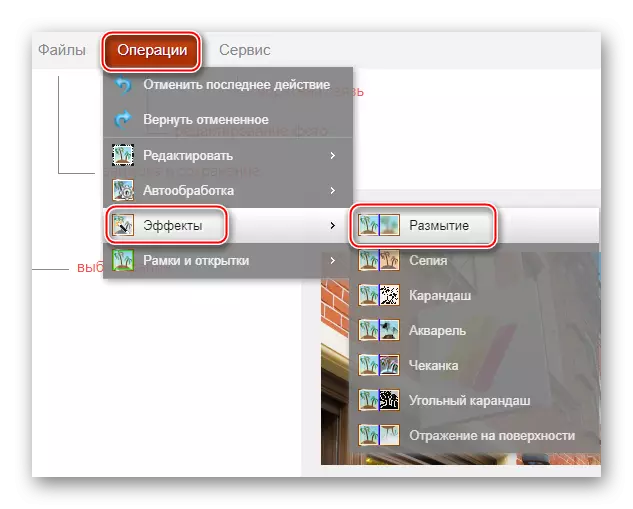
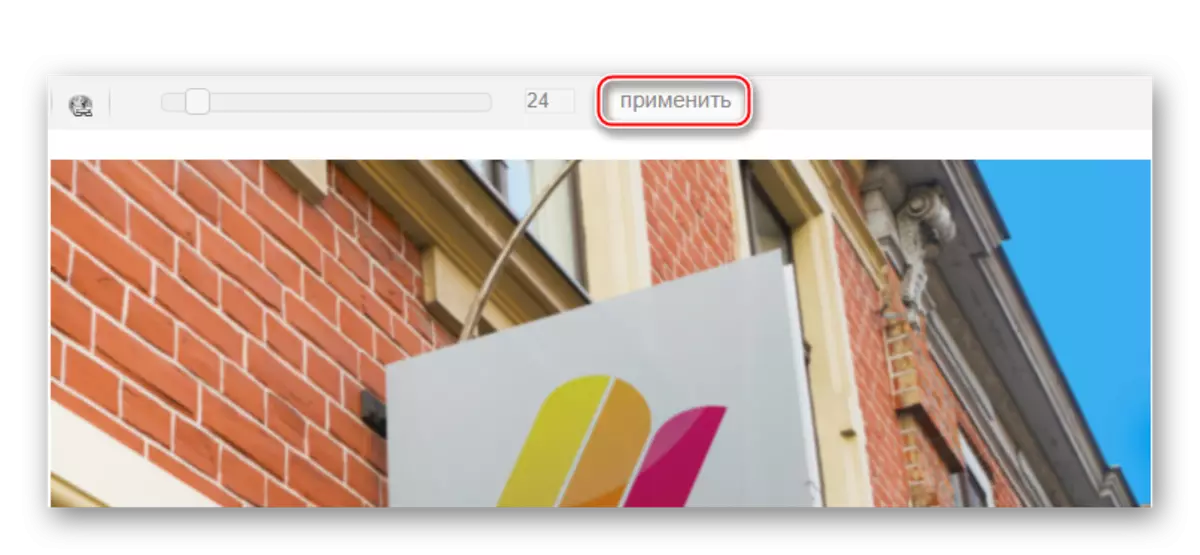

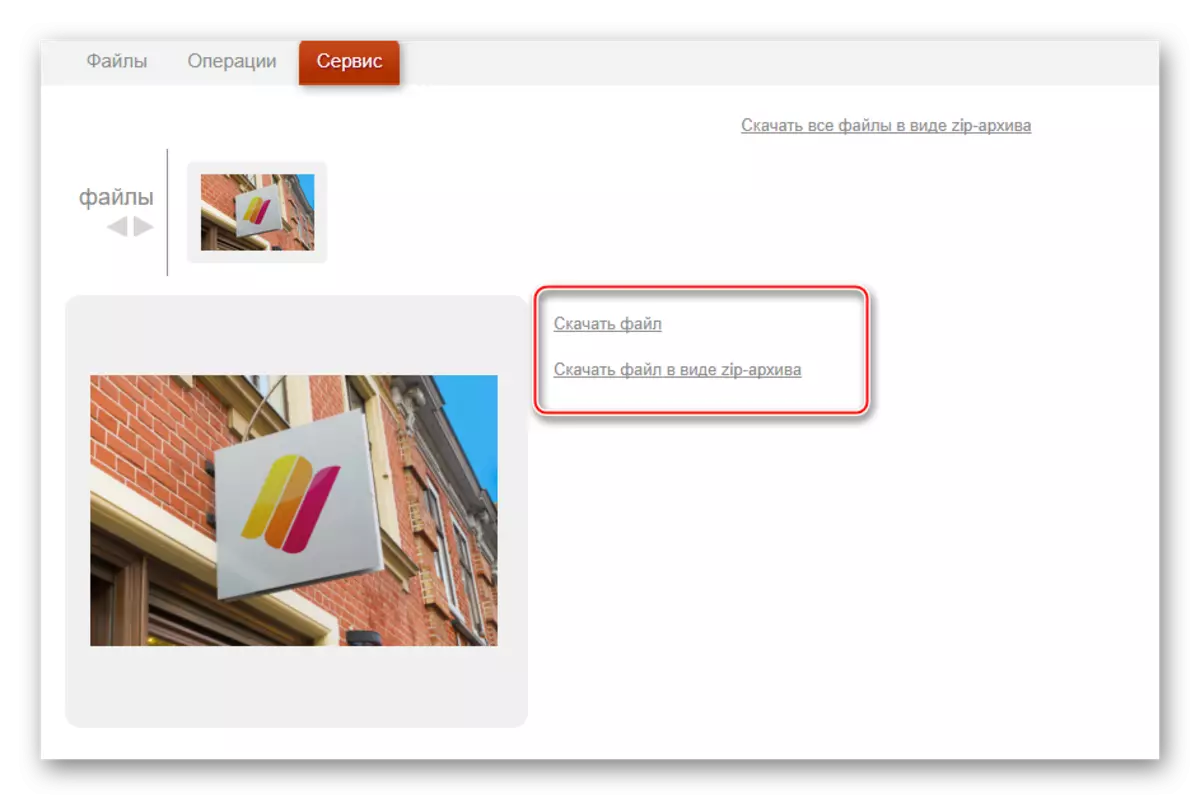
準備好!
方法3:在線Photoshop
在這種情況下,您可能需要在在線模式下在照片中進行足夠的高質量的背部背景。然而,由於缺乏一些分配工具,以及互聯網的編輯滯後,在這樣的編輯器中工作比Photoshop更困難。因此,此資源不適合在沒有正常連接的專業攝影和用戶。
該服務完全翻譯成俄羅斯並與PC版Photoshop界面相比簡單得多,謝謝您缺乏經驗的用戶更容易工作。所有功能都是免費的,工作不需要註冊。
使用說明如下所示:
- 導航到編輯的官方網站。選擇或“從計算機上傳照片”,或“打開URL圖像”。
- 在第一種情況下,您必須在“資源管理器”中選擇所需的圖片,並在第二個中選擇“簡單地插入圖像的直接鏈接”。例如,您可以快速從社交網絡上傳照片,而不將它們保存到計算機。
- 加載的圖案將由一層表示。可以在“圖層”部分的屏幕右側查看工作空間的所有圖層。用圖案製作圖層的副本 - 為此,您只需按下Ctrl + J鍵組合。幸運的是,在Photoshop的在線版本中,來自原始程序的一部分熱鍵工作。
- 在“圖層”中,請參閱突出顯示複製的圖層。
- 現在您可以繼續進一步工作。使用分配工具,您必須突出顯示背景,將這些對象留下,您不會錯過,不交。分配工具真的很小,所以很難突出顯示複雜的元素。如果背景是大約一個顏色範圍,那麼“魔杖”工具是其分配的理想選擇。
- 突出顯示背景。根據所選工具,此過程將不同地發生。 “魔杖”將分配整個物體或它的大部分,如果它是一種顏色。稱為“突出顯示”的工具允許您以正方形/矩形或圓圈/橢圓形式的形式製作。在套索的幫助下,有必要描述該對象,以便出現選擇。突出顯示對像有時更容易,但在此指令中將查看如何使用所選背景。
- 如果不刪除分配,請單擊“過濾器”項,該項目位於頂部菜單中。從下拉菜單中,選擇“Gauss的模糊”。
- 移動滑塊以或多或少強烈地製作模糊。
- 背景模糊,但如果圖像的主要元素與背景之間的過渡太尖銳,則可以用“模糊”工具略微平滑。選擇此工具,只需將它們花在過度尖銳的元素的邊緣。
- 您可以通過單擊文件來保存完成的作業,然後保存完成作業,然後“保存”。
- 保存設置窗口將打開,您可以在其中指定名稱,格式和質量。
- 點擊“是”,之後將打開“explorer”,在哪裡需要指定要保留工作的文件夾。


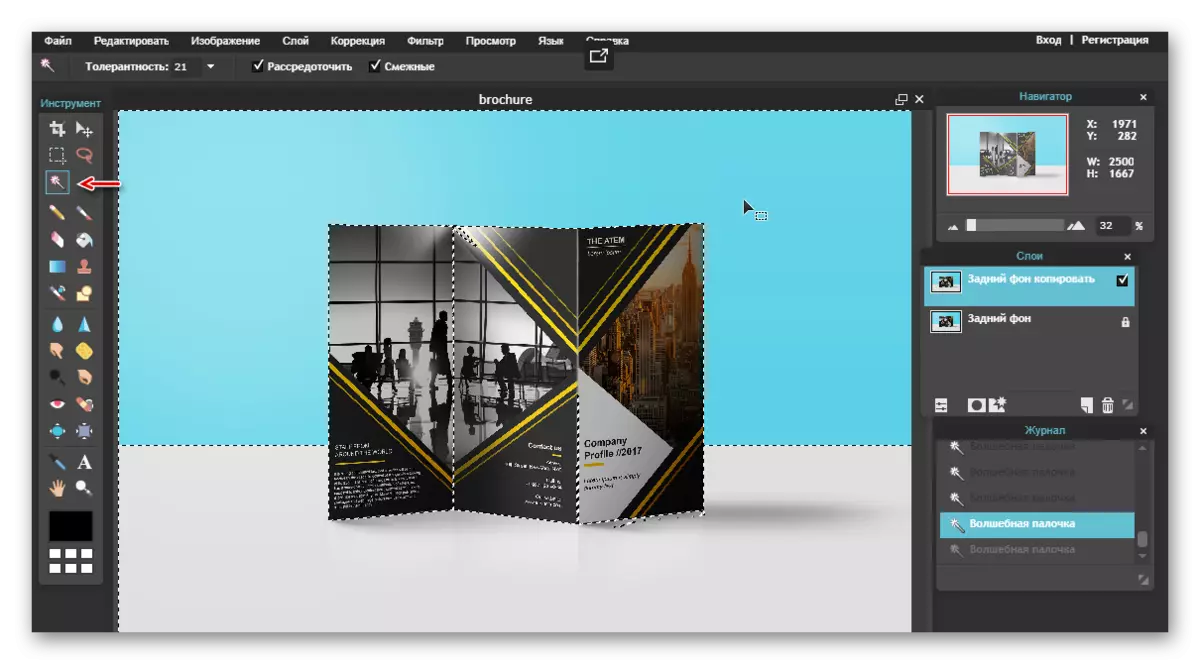
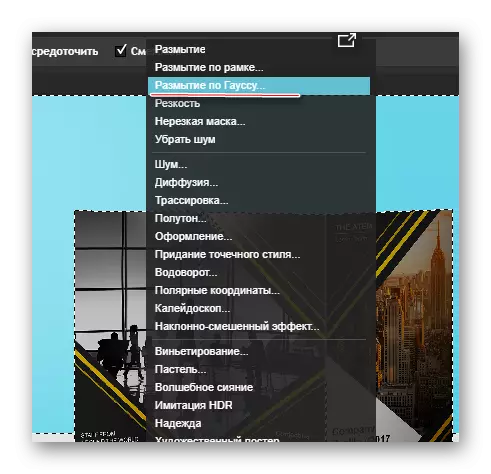
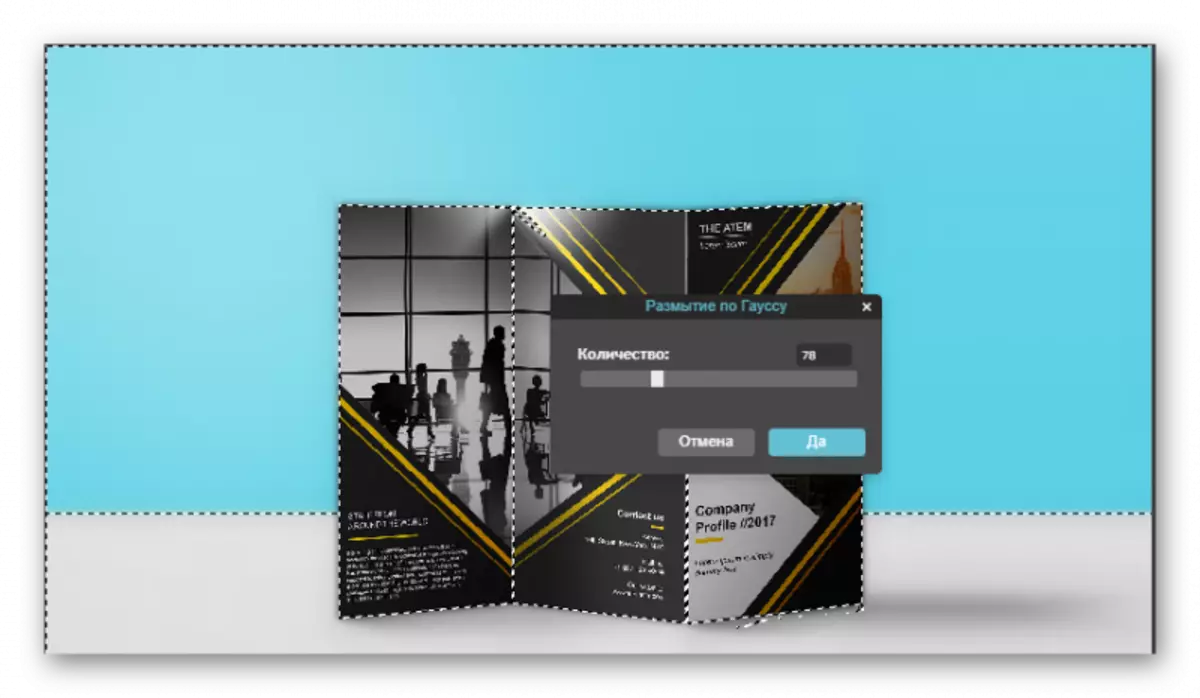

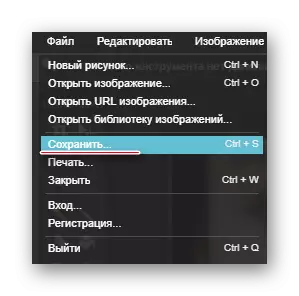

方法4:軟溝渠
我們評論中的最終在線服務是值得注意的,因為它允許您完全在自動模式下完全清洗照片,並且整個轉換過程將幾秒鐘實驗。
折扣是模糊背景的背景的結果不依賴於您,因為在線服務中沒有設置。
- 轉到SoftFocus在線服務頁面獲取此鏈接。要啟動工作,請單擊“傳統上傳”表單鏈接。
- 單擊“選擇文件”按鈕。 Windows資源管理器將顯示在屏幕上,在其中需要選擇將應用後台模糊功能的照片。要啟動此過程,請單擊“發送”按鈕。
- 圖像處理需要幾分鐘,之後屏幕上會出現兩個版本的照片:在應用更改之前,分別為後。可以看出,第二個版本的圖像開始具有更模糊的背景,但此外,這裡應用輕質光效果,當然,這當然裝飾了照片卡。
要保存結果結果,請單擊“下載圖像”按鈕。準備好!
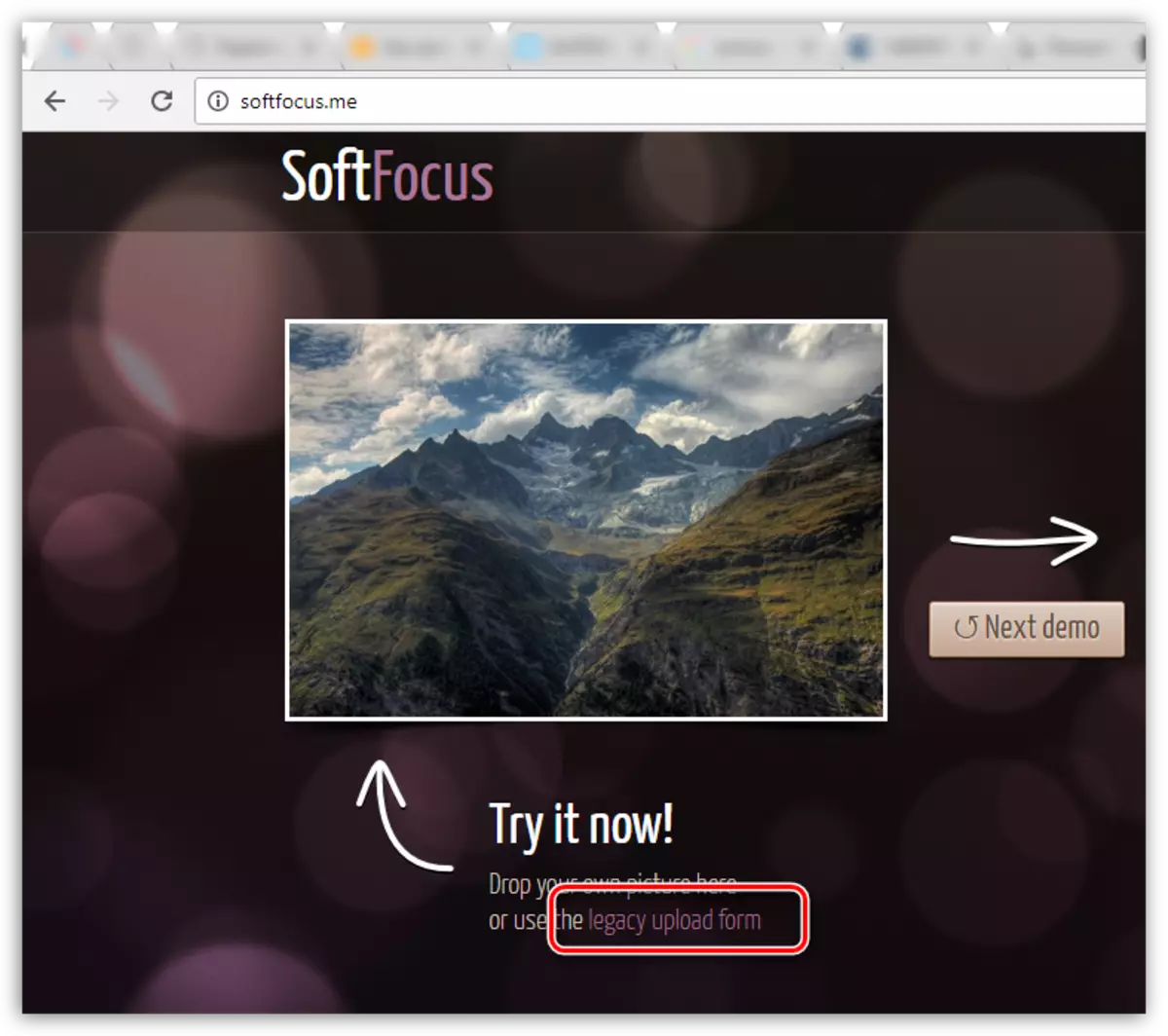
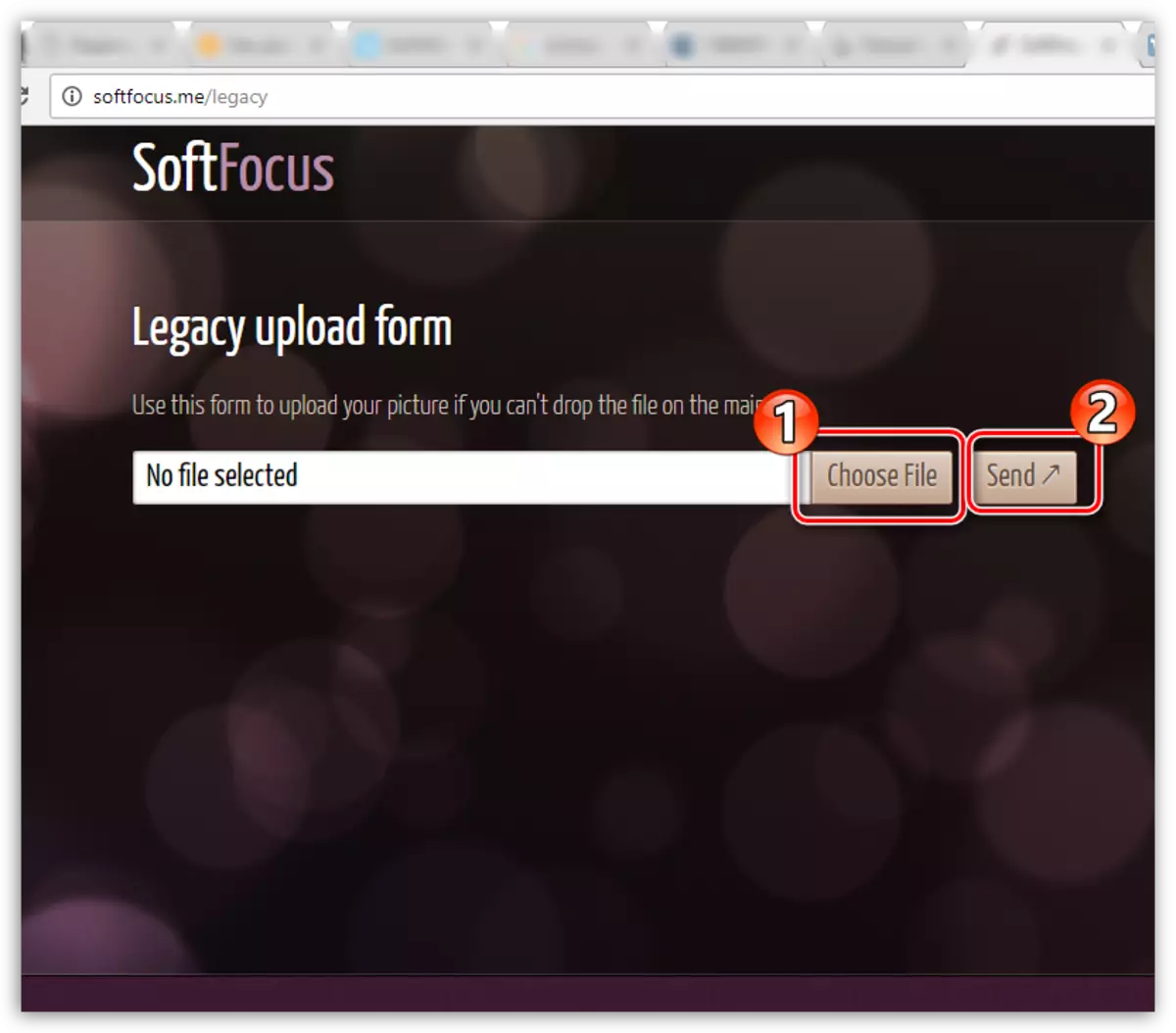
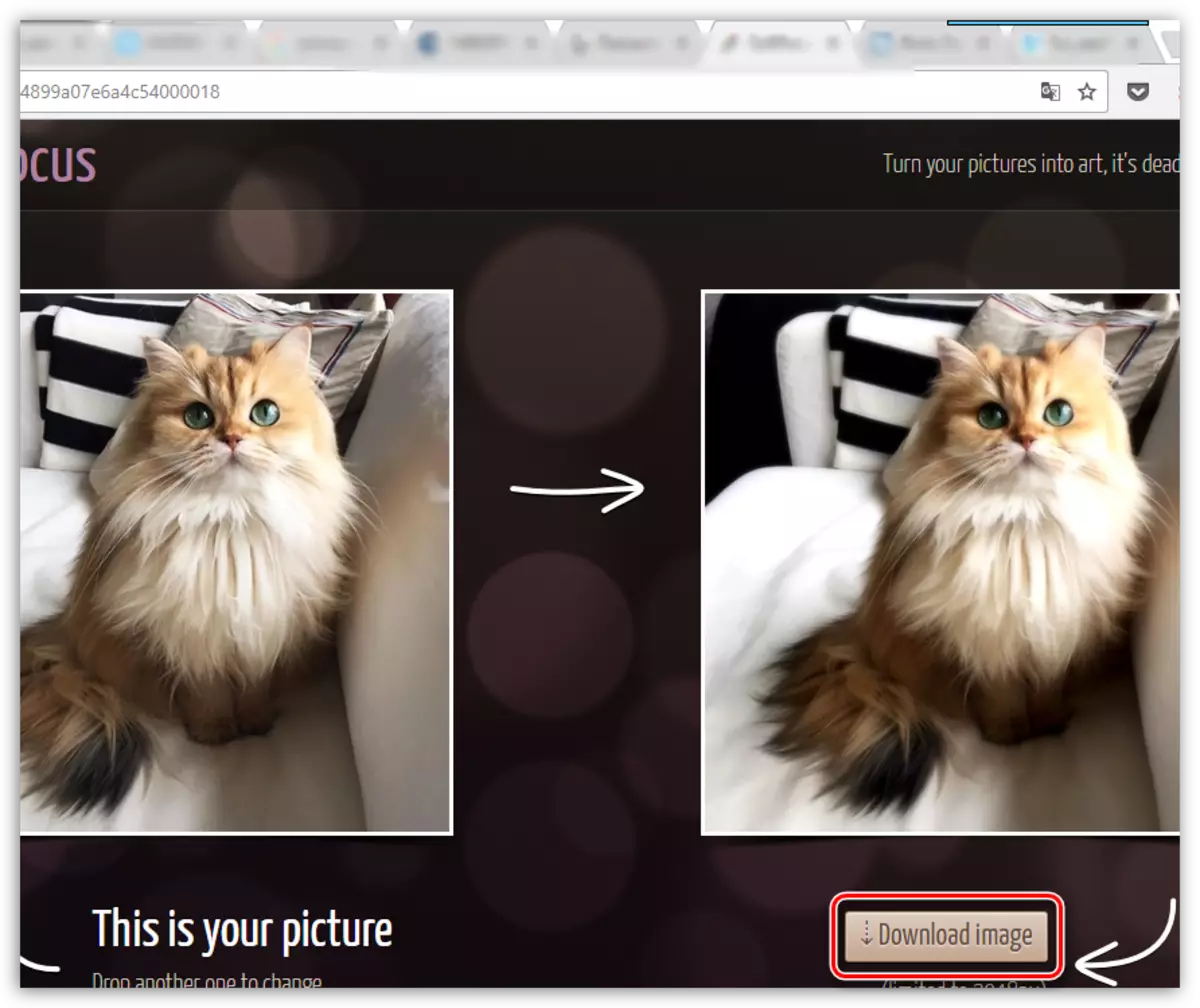
本文中給出的服務不是唯一能夠產生模糊效果的在線編輯,但它們最受歡迎,舒適和安全。
